[React] throttling & debouncing
1. throttling & debouncing 개요
짧은 시간 간격으로 연속해서 이벤트가 발생했을 때 과도한 이벤트 핸들러 호출을 방지하는 기법을 말한다.
1.1 throttling 개념
짧은 시간 간격으로 연속해서 발생한 이벤트들을 일정시간 단위(delay)로 그룹화하여 처음 또는 마지막 이벤트 핸들러만 호출되도록 하는 것을 말한다. (예: 무한스크롤)
즉, 입력 주기를 방해하지 않고, 일정 시간 동안의 입력을 모와서, 한 번씩 출력을 제한한다.
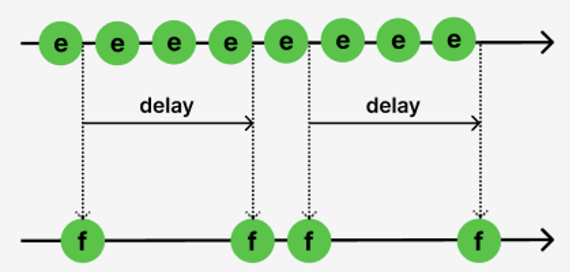
1.2 debouncing 개념
짧은 시간 간격으로 연속해서 이벤트가 발생하면 이벤트 핸들러를 호출하지 않다가 마지막 이벤트로부터 일정 시간(delay)이 경과한 후에 한 번만 호출하도록 하는 것을 말한다. (예: 입력값 실시간 검색, 화면 resize 이벤트)
즉, 입력 주기가 끝나면 출력한다.
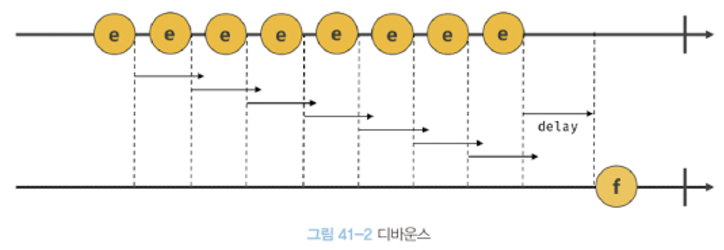
2. 실습
2.1 throttle & debouncing 구현
먼저 react-router-dom을 설치해주자
yarn add react-router-dom
timer id(Throttling과 debounce을 제어하는 키)
setTimeout 함수는 타이머 ID를 반환한다.
이 타이머 ID는 나중에 clearTimeout 등의 메서드를 사용하여 해당 타이머를 취소하거나 제어하는 데 사용한다.
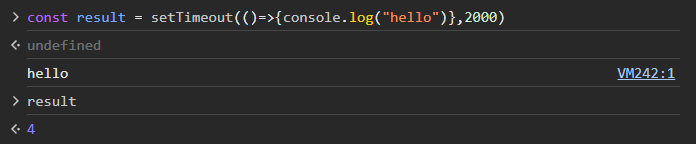
// src > pages > Home.jsx
export default function Home() {
// timer id(Throttling과 debounce을 제어하는 키)
let timerId = null;
// Leading Edge Throttling
const throttle = (delay) => {
if (timerId) {
// timerId가 있으면 바로 함수 종료
return;
}
console.log(`API 요청 실행. ${delay}ms 동안 추가 요청은 받지 않습니다.`);
timerId = setTimeout(() => {
console.log(`${delay}ms가 지났으므로 추가 요청을 받습니다.`);
timerId = null;
}, delay);
};
// 반복적인 이벤트 이후, delay가 지나면 function
const debounce = (delay) => {
if (timerId) {
// 할당되어있는 timerId에 해당하는 타이머 제거
clearTimeout(timerId);
}
timerId = setTimeout(() => {
console.log(`마지막 요청으로부터${delay}ms 지났으므로 API 요청 실행`);
timerId = null;
}, delay);
};
return (
<div style={{ paddingLeft: 20, paddingRight: 20 }}>
<h1>Button 이벤트 예제</h1>
<button onClick={() => throttle(2000)}>쓰로틀링 버튼</button>
<button onClick={() => debounce(2000)}>디바운싱 버튼</button>
</div>
);
}
하지만, 아래와 같이 state를 설정했을 경우 throttle이 발동할 때 state가 변경되면서 리렌더링이 되므로 다시 함수가 호출되면서 let timerId = null;로 설정되므로 정상적으로 동작하지 않는 문제가 있다.
let timerId = null;
const [state, setState] = useState(true); // state 생성
// Leading Edge Throttling
const throttle = (delay) => {
if (timerId) {
return;
setState(!state); // 리렌더링 → 다시 함수 호출
}
console.log(`API 요청 실행. ${delay}ms 동안 추가 요청은 받지 않습니다.`);
timerId = setTimeout(() => {
console.log(`${delay}ms가 지났으므로 추가 요청을 받습니다.`);
timerId = null;
}, delay);
};
2.2 메모리 누수 문제 해결
메모리 누수(Memory Leak)란? 필요하지 않은 메모리를 계속 점유하고 있는 현상을 말한다.
아래와 같이 Router을 설정해주자.
// App.jsx
import { BrowserRouter, Route, Routes } from "react-router-dom";
import Home from "./pages/Home";
import Company from "./pages/Company";
function App() {
return (
<BrowserRouter>
<Routes>
<Route path="/" element={<Home />} />
<Route path="/company" element={<Company />} />
</Routes>
</BrowserRouter>
);
}
export default App;
// src > pages > Company.jsx
import React from "react";
export default function Company() {
return <div>Test Page</div>;
}
그리고 버튼 클릭시 다른 페이지로 이동할 수 있게하자
import { useState } from "react";
import { useNavigate } from "react-router-dom"; // import
export default function Home() {
let timerId = null;
const [state, setState] = useState(true);
const navigate = useNavigate(); // navigate 생성
const throttle = (delay) => {
...
};
const debounce = (delay) => {
...
};
return (
<div>
<h1>Button 이벤트 예제</h1>
<button onClick={() => throttle(2000)}>쓰로틀링 버튼</button>
<button onClick={() => debounce(2000)}>디바운싱 버튼</button>
{/* 아래 코드 추가 */}
<div>
<button onClick={() => navigate("/company")}>페이지 이동</button>
</div>
</div>
);
}
만약, 쓰로틀링 버튼을 누르고 다른 페이지로 이동했을 때 어떻게될까?
콘솔창을 확인해보면 전 페이지에 요청을 하고 있는 것이 아직도 영향을 끼치는 것을 확인할 수 있다. → 메모리 누수
따라서 useEffect를 활용하여 메모리 누수 문제를 해결할 수 있다.
import { useEffect, useState } from "react";
import { useNavigate } from "react-router-dom";
export default function Home() {
let timerId = null;
const [state, setState] = useState(true);
const navigate = useNavigate();
// useEffect 활용
useEffect(() => {
return () => {
// unmount 시
if (timerId) {
clearTimeout(timerId);
}
};
}, []);
const throttle = (delay) => {
...
};
const debounce = (delay) => {
...
};
return (
<div>
<h1>Button 이벤트 예제</h1>
<button onClick={() => throttle(2000)}>쓰로틀링 버튼</button>
<button onClick={() => debounce(2000)}>디바운싱 버튼</button>
<div>
<button onClick={() => navigate("/company")}>페이지 이동</button>
</div>
</div>
);
}
3. 라이브러리 Lodash
설치하기
yarn add lodash
lodash는 throttle와 debounce 함수를 제공하여 이벤트 핸들러의 호출을 제어할 수 있다.
import _ from "lodash";
const debouncedFunction = _.debounce(
(arg1, arg2) => {
console.log("Debounced function with arguments:", arg1, arg2);
},
1000 // milliseconds
);
// 디바운스된 함수 호출
debouncedFunction("arg1", "arg2");
- 첫 번째 인자: 디바운싱할 함수
- 두 번째 인자: 디바운싱할 대기 시간 (밀리초 단위), 이 시간 동안 새로운 호출이 없을 때 함수가 호출된다.
입력값을 넣고, 디바운싱 테스트를 할 수 있는 예제를 만들어보자.
import React, { useState } from "react";
function App() {
const [searchText, setSearchText] = useState("");
const [inputText, setInputText] = useState("");
// 공통 함수
const handleChange = (e) => {
setInputText(e.target.value);
};
return (
<div>
<input
placeholder="입력값을 넣고 디바운싱 테스트를 해보세요"
type="text"
onChange={handleChange}
/>
<p>Search Text : {searchText}</p>
<p>Input Text : {inputText}</p>
</div>
);
}
export default App;
위 코드를 베이스로 디바운싱을 적용해보자
Search Text엔 디바운싱을 적용할 것이고, Input Text엔 디바운싱을 적용하지 않을 것이다.
import React, { useState } from "react";
import _ from "lodash"; // import
import { useCallback } from "react";
function App() {
const [searchText, setSearchText] = useState("");
const [inputText, setInputText] = useState("");
const handleSearchText = useCallback(
_.debounce((text) => {
setSearchText(text);
}, 2000),
[]
);
const handleChange = (e) => {
setInputText(e.target.value);
handleSearchText(e.target.value);
};
return (
<div>
<input
placeholder="입력값을 넣고 디바운싱 테스트를 해보세요"
type="text"
onChange={handleChange}
/>
<p>Search Text : {searchText}</p>
<p>Input Text : {inputText}</p>
</div>
);
}
export default App;
handleSearchText: lodash의 debounce를 사용하여 디바운스된다. 마지막 호출 이후 2000 밀리초(2초) 동안 setSearchText의 실행을 지연시킨다.handleInputChange: 입력 필드의 변경에 대한 이벤트 핸들러이다. 입력이 변경될 때마다 새 텍스트로 handleSearchText 함수를 호출한다.setSearchText: 디바운싱 기간 후에 가장 최근의 검색 텍스트로 상태를 업데이트한다.
useCallback의 사용
⭐ useCallback을 사용해야 디바운싱이 정상적으로 작동한다!
useCallback을 사용하여 함수를 메모이제이션하고 빈 배열([])을 의존성 배열로 전달함으로써, 해당 함수가 렌더링 중에 변하지 않도록 할 수 있다.
여기서 useCallback이 사용된 handleSearchText 함수는 _.debounce 내부에서 클로저를 형성하게 되는데, 이 클로저 함수는 외부 함수의 변수에 계속해서 참조를 갖고있기 때문에 타이머 아이디 등을 기억할 수 있게 된다.
따라서, 매 렌더링 시에 새로운 함수가 생성되지 않고 기존의 클로저가 유지될 수 있는 것이다.
4. 참조
- https://pks2974.medium.com/throttle-%EC%99%80-debounce-%EA%B0%9C%EB%85%90-%EC%A0%95%EB%A6%AC%ED%95%98%EA%B8%B0-2335a9c426ff

댓글남기기